Garmin echoMAP CHIRP 44cv, echoMAP CHIRP 52dv, echoMAP CHIRP 53cv, echoMAP CHIRP 44dv, echoMAP CHIRP 42cv Installation manual [cs]
...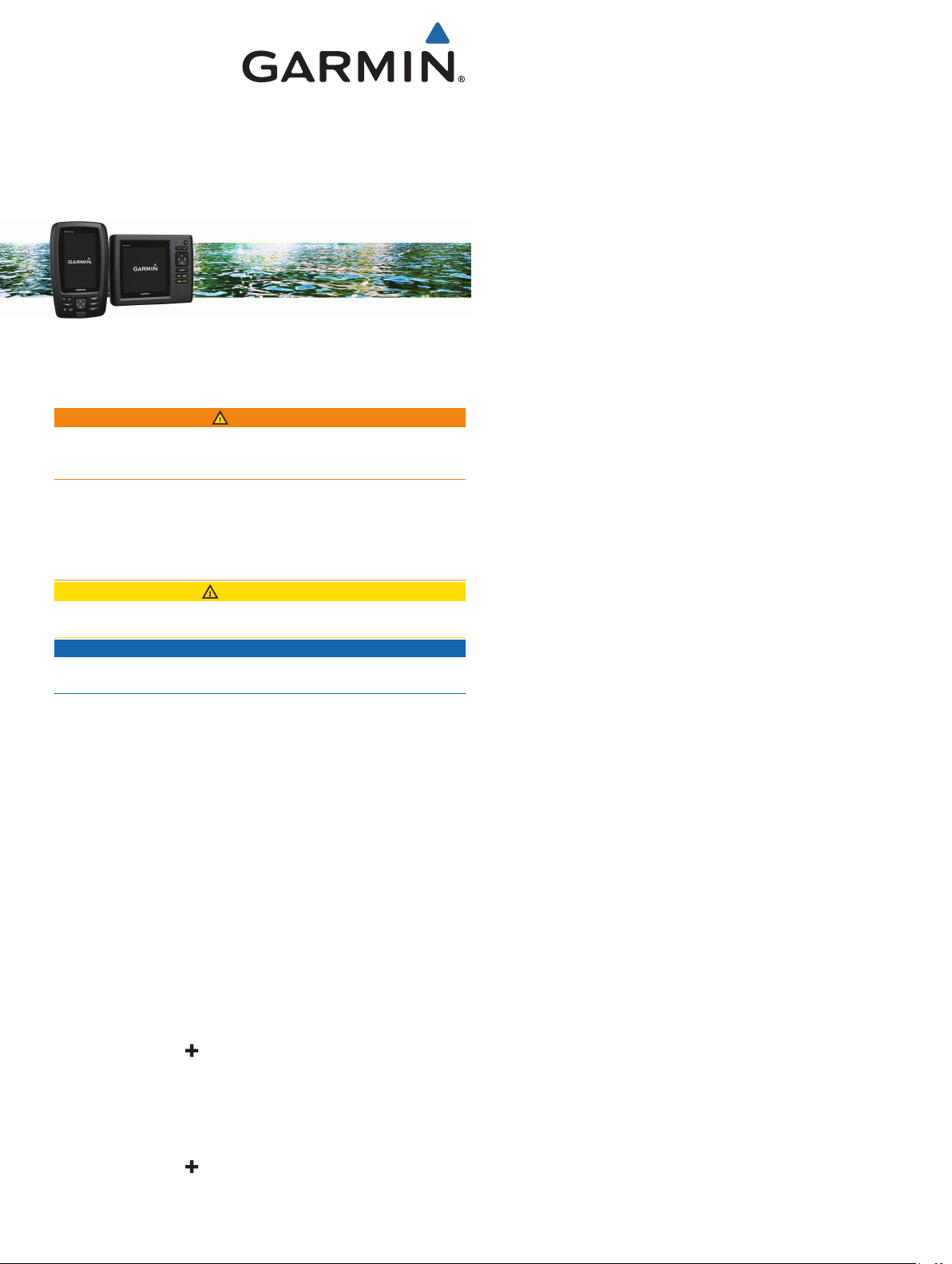
echoMAP™ CHIRP řada
40/50
Pokyny pro instalaci
Důležité bezpečnostní informace
VAROVÁNÍ
Přečtěte si leták Důležité bezpečnostní informace a informace
o produktu vložený v obalu s výrobkem. Obsahuje varování a
další důležité informace.
Při připojování napájecího kabelu neodstraňujte držák kabelové
pojistky. Z důvodu zabránění možnému zranění nebo poškození
produktu v důsledku požáru nebo přehřátí musí být na místě
příslušná pojistka uvedená v technických údajích produktu.
Navíc připojením napájecího kabelu bez vložení příslušné
pojistky dojde k zneplatnění záruky produktu.
UPOZORNĚNÍ
Při vrtání, řezání nebo pískování mějte vždy nasazeny ochranné
brýle a použijte ochranu uší a protiprachovou masku.
OZNÁMENÍ
Při vrtání nebo řezání vždy zkontrolujte, co je na druhé straně
povrchu.
Pokud chcete dosáhnout nejlepšího výkonu a vyhnout se
poškození lodi, nainstalujte zařízení podle těchto pokynů.
Než budete pokračovat v instalaci, přečtěte si všechny pokyny
k instalaci. Pokud se během instalace vyskytnou potíže, obraťte
se na oddělení podpory produktů společnosti Garmin®.
Registrace zařízení
Pokud vyplníte online registrační formulář ještě dnes, získáte
přístup k rozsáhlejší úrovni podpory. Uschovejte originál účtenky
nebo její fotokopii na bezpečném místě.
Vložte paměťovou kartu do slotu na chartplotteru.
1
Chvíli počkejte.
2
Ve složce Garmin na paměťové kartě chartplotter vytvoří
soubor pojmenovaný GarminDevice.xml.
Vyjměte paměťovou kartu.
3
Vložte paměťovou kartu do počítače.
4
Na počítači přejděte na webové stránky garmin.com/express.
5
Podle pokynů na obrazovce stáhněte, nainstalujte a spusťte
6
aplikaci Garmin Express™.
Vyberte možnost Přidat zařízení.
7
Zatímco aplikace vyhledává, vyberte možnost Přihlásit se u
8
pole Máte námořní mapy nebo zařízení? v dolní části
obrazovky.
Vytvořte si účet Garmin nebo se k němu přihlaste.
9
Podle pokynů na obrazovce nastavte svoje plavidlo.
10
Vyberte možnost Přidat
11
Aplikace Garmin Express vyhledá informace o zařízení na
paměťové kartě.
Vyberte možnost Přidat zařízení a zařízení zaregistrujte.
12
Po dokončení registrace vyhledá aplikace Garmin Express
další mapy a jejich aktualizace pro vaše zařízení.
Pokud do sítě chartplotteru přidáte další zařízení, opakujte
registraci těchto nových zařízení podle výše uvedených kroků.
Aktualizace softwaru
Po instalaci zařízení nebo přidání příslušenství k zařízení může
být nutné aktualizovat software zařízení.
Toto zařízení podporuje paměťové karty s kapacitou až 32 GB
a formátováním FAT32.
Načtení nového softwaru na paměťovou kartu
Aktualizaci softwaru je nutné nakopírovat pomocí počítače se
softwarem Windows® na paměťovou kartu.
POZNÁMKA: Pokud nemáte počítač se softwarem Windows,
můžete kontaktovat zákaznickou podporu Garmin a kartu
s aktualizací softwaru si objednat.
Vložte paměťovou kartu do slotu v počítači.
1
Přejděte na stránku http://www.garmin.com/support/software
2
/marine.html.
Vyberte možnost Řada echoMAP s kartou SD.
3
Vedle možnosti Řada echoMAP s kartou SD vyberte
4
položku Stáhnout.
Přečtěte si a potvrďte podmínky.
5
Vyberte možnost Stáhnout.
6
Vyberte umístění a zvolte možnost Uložit.
7
Dvakrát klikněte na stažený soubor.
8
Vyberte možnost Další.
9
Vyberte jednotku přiřazenou paměťové kartě a vyberte
10
možnost Další > Dokončit.
Na paměťové kartě dojde k vytvoření složky Garmin
s aktualizací softwaru. Načtení aktualizace softwaru na
paměťovou kartu může trvat několik minut.
Aktualizace softwaru zařízení
Než budete moci aktualizovat software, je nutné si opatřit
paměťovou kartu obsahující aktualizaci softwaru nebo načíst
nejnovější software na paměťovou kartu.
Zapněte kreslič map.
1
Jakmile se objeví domovská obrazovka, vložte paměťovou
2
kartu do slotu.
POZNÁMKA: Aby se objevily instrukce o aktualizaci
softwaru, musí být přístroj před vložením karty plně načten.
Postupujte podle pokynů na obrazovce.
3
Vyčkejte několik minut, dokud se nedokončí proces
4
aktualizace softwaru.
Po zobrazení výzvy ponechejte paměťovou kartu na místě a
5
ručně chartplotter restartujte.
Vyjměte paměťovou kartu.
6
POZNÁMKA: Je-li paměťová karta vyjmuta dříve, než se
přístroj plně restartuje, aktualizaci softwaru není dokončena.
Potřebné nástroje
• Vrtačka a spirálové vrtáky
• Šroubovák Phillips číslo 2
• Vykružovačka nebo rotační nástroj
• Pilník a smirkový papír
• Tmel na lodě (volitelný)
Květen 2017
190-01951-81_0C
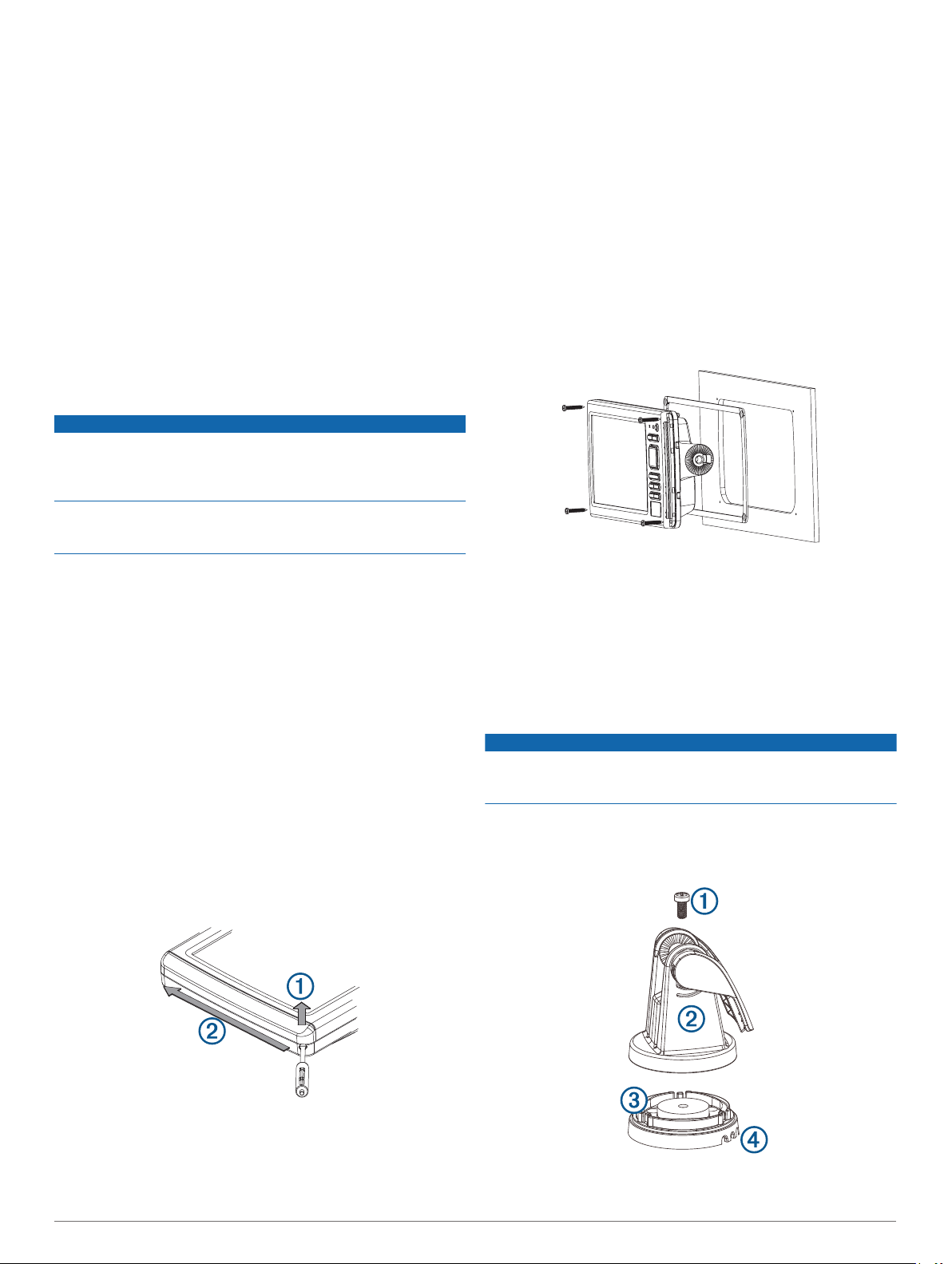
Co je třeba vzít v úvahu při montáži
Zařízení lze připevnit pomocí přiloženého otočného držáku nebo
jej lze zapustit do palubní desky pomocí montážní sady (může
se prodávat samostatně).
Před provedením permanentní instalace jakékoli části zařízení
byste měli naplánovat rozmístění všech komponent.
• Místo instalace by mělo poskytovat nezastíněný výhled na
displej a volný přístup k tlačítkům na zařízení.
• Místo instalace musí být dostatečně pevné, aby uneslo
zařízení a jeho držák.
• Kabely musejí být dostatečně dlouhé pro propojení
jednotlivých komponentů a připojení napájení.
• Kabely je možné vést pod závěsným držákem nebo za
zařízením.
• Aby nedošlo k rušení s magnetickým kompasem, nemělo by
být zařízení instalováno blíže ke kompasu, než je bezpečná
vzdálenost od kompasu uvedená v technických údajích
produktu.
Zapuštěná montáž zařízení
OZNÁMENÍ
Při řezání otvoru pro zapuštěnou montáž zařízení dávejte pozor.
Mezi pouzdrem a montážními otvory je jen malá mezera a
vyřezání příliš velkých otvorů může narušit stabilitu zařízení po
montáži.
Použití kovového nástroje, například šroubováku, jako páčidla
může poškodit ozdobné kryty a zařízení. Používejte pokud
možno plastové páčidlo.
Zařízení můžete pomocí šablony pro zapuštěnou montáž a
vhodného nářadí upevnit do palubní desky. Montážní sada není
u všech modelů součástí balení. Montážní sadu je nutné
zakoupit.
Seřízněte šablonu a ujistěte se, že se hodí na místo, kde
1
chcete provést montáž zařízení.
Šablonu pevně připevněte na zvoleném místě.
2
Pomocí 9,5mm (3/8palcového) vrtáku vyvrtejte jeden nebo
3
více otvorů uvnitř rohů plné čáry na šabloně a připravte
montážní plochu na řezání.
Pomocí vykružovačky nebo rotačního řezného nástroje
4
vyřízněte montážní plochu podél vnitřní plné čáry označené
na šabloně.
Umístěte zařízení do výřezu a ověřte, zda má výřez
5
vyhovující velikost.
V případě potřeby lépe přizpůsobte velikost otvoru pomocí
6
pilníku a smirkového papíru.
Pokud má zařízení ozdobné kryty, pomocí páčidla, jako je
7
například plochý plast nebo šroubovák, opatrně nadzdvihněte
jejich rohy À, zasuňte páčidlo do středu Á a kryty odstraňte.
Odstraňte šablonu z montážní plochy.
11
Vložte zařízení do kolébky.
12
Pokud po dokončení montáže nebudete mít přístup k zadní
13
straně zařízení, před vložením do výřezu zapojte všechny
potřebné kabely do zařízení (Připojení kabelů ke kolébce,
strana 3).
POZNÁMKA: Musíte pevně zatlačit konektory skrz příslušné
otvory v kolébce. Pokud nejsou kabely zatlačeny dostatečně
hluboko do kolébky, může se stát, že zařízení bude ztrácet
přívod proudu nebo přestane pracovat.
V případě potřeby zakryjte nepoužité konektory ochrannými
14
krytkami, abyste zabránili korozi kovových kontaktů.
Nainstalujte kousky pryžového těsnění na zadní stranu
15
kolébky.
Kousky pryžového těsnění jsou na zadní straně opatřeny
lepidlem. Než je nainstalujete na zařízení, nezapomeňte
sundat ochrannou vrstvu.
Vložte zařízení a kolébku do výřezu.
16
Upevněte zařízení na montážní ploše pomocí přiložených
17
šroubů.
Nainstalujte ozdobné kryty zaklapnutím na místo okolo okrajů
18
zařízení.
Instalace otočné základny
Příprava na protažení kabelů pod montážním povrchem
OZNÁMENÍ
Pro uchycení otočné základny použijte vruty s čočkovitou hlavou
nebo šrouby. Vruty se zapuštěnou hlavou mohou základnu
poškodit.
Před úpravou otočné základny musíte zvolit místo instalace a
rozhodnout se, zda ji připevníte pomocí šroubů nebo vrutů.
Vyšroubujte křížový šroub M6×1 10 mm À a sejměte otočný
1
držák Á ze základny Â.
Montážní otvory na zařízení musejí být zarovnány s vodicími
8
otvory na šabloně.
Pokud upevňovací otvory na zařízení neodpovídají vodicím
9
otvorům na šabloně, vyznačte na šabloně nové vodicí otvory.
Pomocí 3,2 mm (1/8 palcového) vrtáku vyvrtejte vodicí otvory.
10
2
Nastavte otočnou základnu tak, aby otvory pro kabely
2
mířily požadovaným směrem.
Ã
